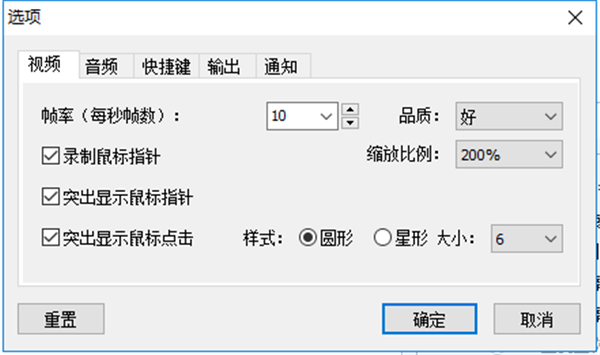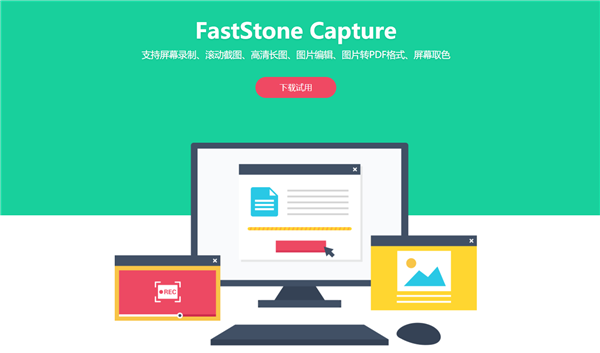软件介绍
Faststonecapture中文版是一款简单易用的截屏工具,有两个小功能:颜色查找器和屏幕放大镜。为捕获的图像提供缩放、旋转、剪切和颜色调整等功能。只要点一下鼠标,你就可以抓取屏幕上的任何东西。支持拖拽直接从系统、浏览器或其他程序导入图片。
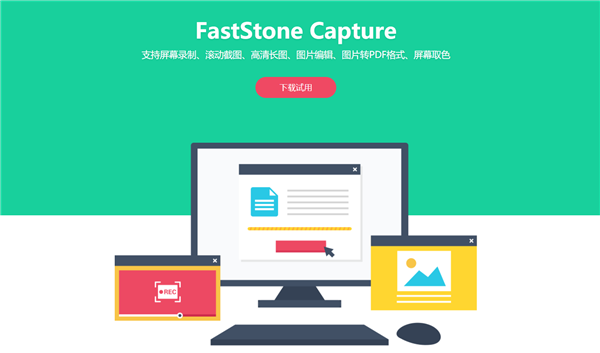
软件功能
-添加了OneNote输出选项。-在设置-编辑器选项卡中添加了3个选项:
-“在绘图中设置默认工具”
-“突出显示活动标签”
-“使用工作空间对标签进行分组”。此选项允许您在多个工作区中组织和分组捕获的图像(标签)。每个工作区都记得它使用的最后一个文件夹,并且像FastStone editor的一个单独实例一样工作。
-在“在Windows启动时运行”中添加了“停留在屏幕上”和“最小化到系统托盘”选项
-添加了“发送到新标签”(Alt+C)以将当前标签复制为新标签。
-在“延迟捕获”中添加了一个倒计时文本框
-在“设置”窗口中添加了“应用”按钮。
-在绘图工具的插入鼠标指针中添加了2个图标(左/右键)。
-增强的另存为和打开对话框:
-在“另存为”对话框中添加了“在此窗口后按住Alt键查看”选项。
可调尺寸
-尺寸和位置保留供下次使用。
-增加了“延迟显示”选项以隐藏工具栏(单击“...”在“设置-工具栏”选项卡中)
-增加了聚光灯效果的预览选项。
-在“捕获固定区域”中添加了右键菜单
-在“从扫描仪获取图像”中添加了对比度和gamma的自动调整,并且增强了防倾斜算法。
-增加了快速石编辑器工具栏按钮的提示。
-在绘图工具中,按Tab/Shift+Tab在绘图工具间循环。
-增强型屏幕颜色选择器。选择屏幕颜色后,单击新颜色框微调颜色。
-增强的打印对话框。现在您可以:
-以批处理模式打印多个图像。
-在标题区域打印文件名。
-边缘/水印得到了增强。您可以调整水印图像的大小。
-增加了三个选项来增强“使背景透明”(Ctrl+T):预览、容差和抗锯齿。
-添加了两个选项来增强绘图工具中的颜色填充:容差和透明填充。
-优化了绘图工具的加载速度。现在重开速度更快了。
-许多其他小改进和错误修复。
Faststonecapture中文软件的功能
Faststonecapture中文版支持的格式支持所有主流图形格式(BMP、JPEG、JPEG 2000、GIF动画、PNG、PCX、PSD、EPS、TIFF、WMF、ICO、TGA)。流行的数码相机RAW格式(CRW、NEF、CR2、PEF、RAF、ORF、MRW、SRF、ARW、SR2、RW2和DNG)。
中文版Faststonecapture的特点:全屏滑动浏览,在屏幕四角弹出图片信息和处理工具;
清晰可定制的一键图像放大镜;
强大的图像编辑工具:调整/重采样、旋转/翻转、裁剪、锐化/模糊、调整照明/颜色/曲线/级别等。
图像色彩效果:灰色、深棕色、负片、红/绿/蓝调整;
图像特效:标注、阴影、凹凸贴图、素描、油画、镜头;
图像、线条、高亮、矩形、椭圆和注释对象;
克隆图章和修复画笔;
高级红眼效果完全消除/恢复自然效果;
多级撤销/重做功能;
一键自适应显示尺寸浏览;
显示直方图的颜色计数器功能;
轻松制作带有过渡效果和音乐(MP3、WMA、WAV等)的图像幻灯片。).)支持;
建立高效的图片附件,给家人朋友发邮件;
多功能截屏功能;
支持双显示器配置;
整个页面的布局控制着打印的图像;
创建个性化的蒙太奇桌面壁纸;
从扫描仪获取图像,支持批量扫描到PDF、TIFF、JPEG、PNG格式;
强大的另存为图像功能可以控制生成文件的大小;
关于Faststonecapture软件的中文常见问题。
如何自定义中文版Faststonecapture中的滚动截图?1.通过滚动打开要屏蔽的网页。
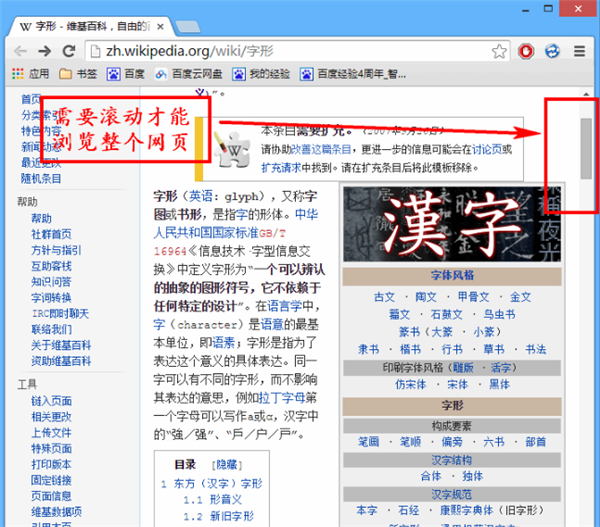
2.打开中文版的Faststonecapture,打开软件后点击第七个选项,如图,滚动截图选项。
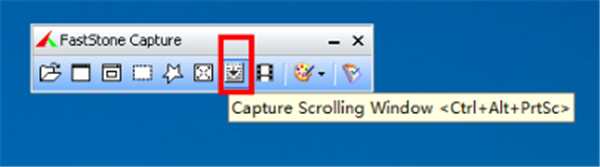
3.按住“Ctrl”键,可以用鼠标光标拖动自定义区域进行截图,然后松开Ctrl键。
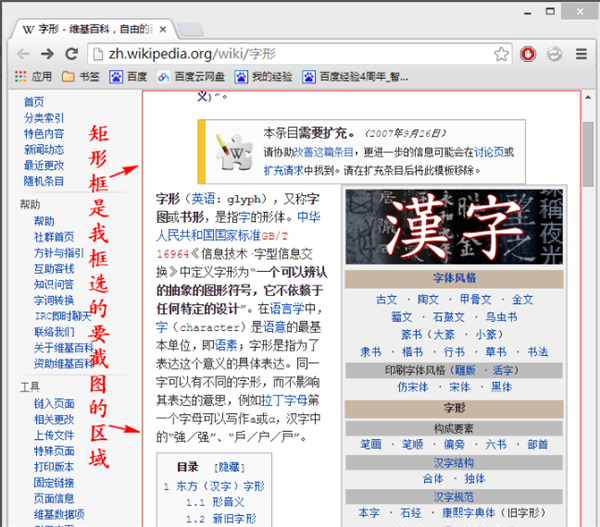
4.单击“向下滚动”箭头开始滚动屏幕截图。
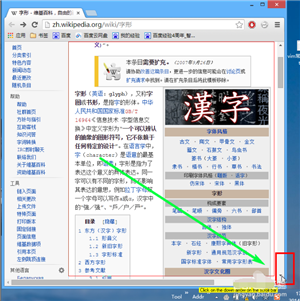
5.然后页面会自动向下滚动。此时,FS Capture可以截取转出的页面。如果不想抓取整个页面,可以在滚动到适当位置时按“Esc”键结束截图。如果不按“Esc”键,会一直向下滚动截取整个页面。截图成功后,会自动在Faststone编辑器中打开,如下图所示:
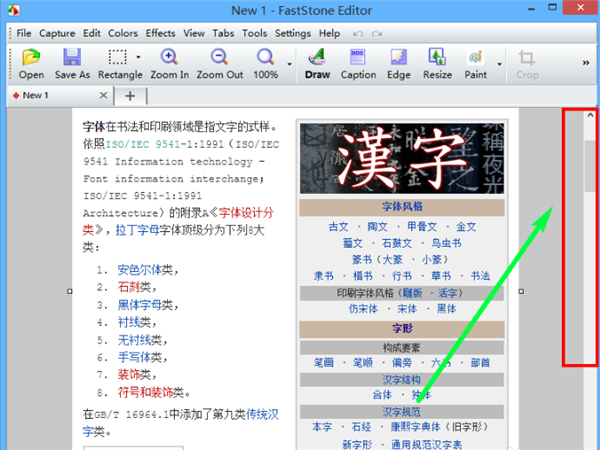
如何在中文版的Faststonecapture中录制视频?
1.打开中文版的Faststonecapture软件,点击视频选项。
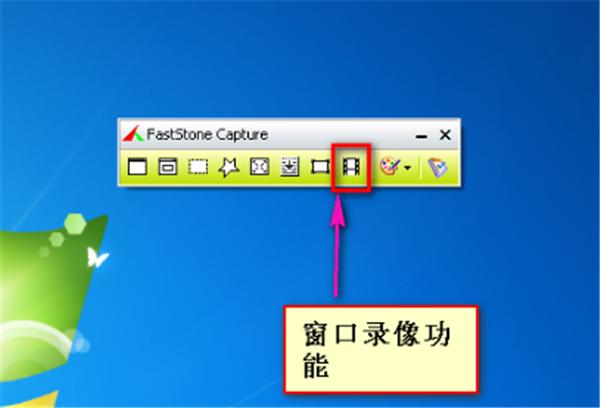
2.打开录像机窗口后,您可以选择想要录制的窗口。您可以选择矩形窗口、固定大小的区域等等。您也可以选择录制的音频源。
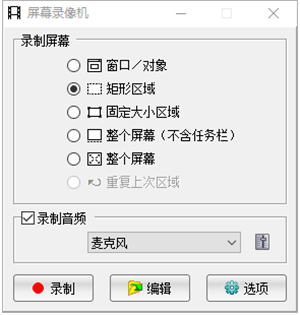
3.如果要设置其他选项,可以点击选项进行设置。打开选项窗口后,可以设置视频、音频、快捷键等。设置完成后,单击[确定]。